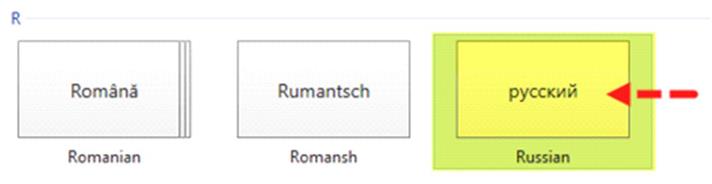Dnes by som chcel hovoriť o tom, ako Russify Windows 10. Pre presné pochopenie sa pozrime na význam slova Russification - to je prechod rozhrania programu do ruštiny. Nič zvláštne, ale s týmto konceptom sú spojené mylné predstavy. V skutočnosti veľa používateľov, ktorí ovládajú angličtinu, je vysoký stupeň, je to vec zvyku založená na predchádzajúce verzie Windows.
Russifikácia systému Windows 10, ako mnoho ďalších softvér nie je veľký problém, a navyše, ak ste systém ešte nenainštalovali, môžete na webe jednoducho nájsť verziu v ruskom jazyku.
Táto možnosť však nie je vždy vhodná, napríklad: Windows 10 Pro ste si kúpili už dlho a v čase vydania existovalo iba niekoľko jazykov, na ktoré sa ruština nevzťahuje, a rozhodli ste sa použiť svoj distribučná súprava.
Príprava na rusifikáciu systému Windows 10
V počiatočných fázach vydania Russifier ho niektorí používatelia odmietli použiť kvôli nestabilite a chybám v jeho práci, aj keď nie globálneho významu, ak ste jedným z nich, dnes má vývoj plne funkčnú funkčnosť a žiadne oneskorenia. sú si všimnutí.
V prípade, že sa práve pozeráte na Windows 10, odporúčame vám ho okamžite stiahnuť operačný systém v ruštine, čím sa vyhnete menším nepríjemnostiam spojeným s prispôsobením vášho rozhrania.
Na oficiálnom webe si môžete stiahnuť bezplatná verzia Windows 10 Home, má trochu obmedzenú funkcionalitu, ale bežný používateľ si to ani nevšimne.
Teraz, vďaka spoločnosti Microsoft, už nemusíte hľadať vývoj tretích strán, suterénne predlohy a nainštalovať ich do počítača, ale môžete použiť štandardnú funkciu vášho systému stiahnutím cracku priamo cez Windows aplikácia z rovnomenného webu vývojára.
Algoritmus rusifikácie Windows 10
1. Pred začatím postupu sa musíte uistiť, že máte prístup na internetové pripojenie, dokonca je vhodné aj mobilné, potom kliknite pravým tlačidlom myši kliknite myšou na „Štart“. Môžete tiež použiť možnosť vyhľadávania stlačením klávesov Windows + Q a zadaním „Jazyka“ do riadku a priamo prejsť na krok 4. Ďalší spôsob, ako prejsť na požadovanú sekciu, stačí Výzva systému Windows+ R vložte exe / názov Microsoft.Jazyk;
Od vydania testovacej verzie uplynulo niekoľko mesiacov nové okná 10, ktorý by sme chceli okamžite stiahnuť v ruštine. Pripomeňme, že softvérový gigant Microsoft poskytol balík na bezplatné stiahnutie na svojom oficiálnom webe zadarmo, pričom úprimne upozorňuje, že stabilnú prácu od neho zatiaľ nečakajte.
Ruský Windows 10 nebol zverejnený vo vyššie uvedenom zdroji. Užívatelia zároveň dostali možnosť zapojiť sa do procesu vytvárania a zlepšovania konečného produktu.
Napriek možnosti niektorých nesprávnych momentov v práci technického náhľadu obrovský počet rusky hovoriacich používateľov vyjadril vyskúšanie nového dlho očakávaného produktu v praxi. A podľa mnohých, mnohé celkom úspešne pracujú s testovacou verziou, nainštalovanou ako hlavnou na rôznych technických prostriedkoch.
Ruská lokalizácia Windows 10
Počas operácie už boli identifikované niektoré nestability v jej prevádzke, ale nepredstavovali osobitný globálny problém pre operačný proces. Naši spotrebitelia sa oveľa viac obávajú ruštiny Lokalizácia systému Windows 10 Technický náhľad. Ako pripomenutie je možné ho stiahnuť z oficiálnej webovej stránky spoločnosti Microsoft v anglickej, čínskej a portugalskej verzii.
Dokonca aj pre používateľov, ktorí ovládajú angličtinu na vysokej úrovni, ale sú zvyknutí pracovať s ruskými verziami systému Windows, používanie „desiatok“ na anglický jazyk spôsobuje značné nepríjemnosti, ale čo povedať o tých, ktorí ho vlastnia na úrovni školy alebo ho nevlastnia vôbec?
Situáciu v tejto záležitosti komplikujú trochu pesimistické predpoklady, že Ruské Windows 10 je vôbec veľká otázka. Podľa povestí bude Consumer Preview predstavený v ruskej verzii, ktorá by mala byť vydaná začiatkom roka 2015, tieto informácie však ešte neboli oficiálne potvrdené.
Na radosť našich používateľov sa však domáci vývojári postarali o malé detaily, ktoré spoločnosť Microsoft nezohľadnila, a vytvorili neoficiálne rusifikátory, ktoré sa už úspešne používajú v praxi.
Stiahnite si crack windows 10
Jedným z najúčinnejších produktov je crack od spoločností Tihiy a PainteR. Pri jeho použití však musíte vziať do úvahy skutočnosť, že je vhodný iba pre zostavy build 9879 a 9841. Ak používate build 9879, je predpokladom rusifikácie systému Windows 10 inštalácia aktualizácie KB3016725.
Russifier pre Windows 10 od spoločností Tihiy a PainteR je obvyklý jazykový balíček ktorý nenahrádza existujúci jazyk v systéme. Jeho inštalácia a odstránenie je veľmi jednoduchá a vykonáva sa podľa bežnej schémy konvenčných programov. V záverečnej fáze inštalácie nezabudnite reštartovať počítač. Crack pre Windows 10 si môžete stiahnuť z disku Yandex Disk na tomto odkaze: stiahnuť.
Ako Russify Windows 10
Teraz sa pozrime na niektoré detaily, s ktorými sa možno stretnúť v procese používania produktu. Je teda možný variant, keď namiesto obvyklej azbuky nájdete v rozhraní lokalizácie sadu „krakozyabr“. Táto situácia nie je závažným problémom. Malo by byť iba doplnené systém Windows 10 ruského jazyka a zmeňte potrebné regionálne nastavenia.
Úpravy a odstránenie systémové súbory program neohrozuje. Mali by ste vziať do úvahy iba jednu malú nuansu, ktorá vás neskôr môže naštvať. Vývojár doň integroval niektoré programy tretích strán, ktoré sa po inštalácii integrujú do vášho prehliadača a samy sa rozpoznajú. Ak sa chcete vyhnúť ich nepríjemnej prítomnosti, počas procesu inštalácie jednoducho zrušte začiarknutie príslušných políčok.
Nezabudnite prijať požiadavku programu na reštartovanie počítača. Potom si môžete užiť nový Windows 10 v ruštine.
Mimochodom, pozorní používatelia, ktorí si inštalujú balík, si tu určite všimnú prítomnosť niekoľkých tém. Nebolo na nich preto zaznamenané nič zvlášť pozoruhodné - pri výbere komponentov na inštaláciu neváhajte zrušiť začiarknutie príslušných políčok.
V tomto celku je pre nás aj malá mucha na masti a celkovo je to pre nás príjemná situácia: bohužiaľ, 10% systému stále nebude preložených do ruštiny, aspoň to tvrdia vývojári Russifieru. Podľa nich sa to ukáže v aplikáciách Modern UI a niektorých drobných prvkoch.
Situáciu sme preverili v praxi: kalendár a ďalšie aplikácie moderného používateľského rozhrania zostali v angličtine. Ale ak je vám situácia veľmi nepríjemná, v tomto prípade existuje východisko. Stačí odstrániť aplikáciu kalendára zo systému a potom ju znova nainštalovať pomocou obchodu Windows. To isté musíte urobiť s inými aplikáciami, ktoré nedostali preklad do ruštiny. Nebudete si napríklad môcť zobrazovať správy vo svojom rodnom jazyku, kým nedokončíte proces odinštalovania a následnej inštalácie z obchodu ako „Správy“ s aplikáciou „Správy“.
V obchode nenájdete aplikácie ako Search alebo Windows Feedback, takže ich nie je možné aktualizovať.
Ako odstrániť ruský jazyk v systéme Windows 10
Ak neviete, ako odstrániť ruský jazyk v systéme Windows 10 - informujeme vás, že na odstránenie trhliny stačí prejsť do okna „Programy a funkcie“ a jednoducho ho odstrániť. Zároveň všetky aktualizované aplikácie jazyk zostane zachovaný v ruskej verzii.
Jeho tvorcovia nesľubujú aktualizácie lokalizácie s výskytom nových zostáv systému, ale ubezpečujú, že s jej lokalizáciou sa napriek tomu počíta, pokiaľ je to možné.
Ak vás produkt zaujíma, môžete si ho pred vydaním systému Windows 10 v ruštine stiahnuť úplne zadarmo na oficiálnych webových stránkach projektu.
Do vydania vo finálnej verzii už veľa času neostáva. Vývojári nás ubezpečili, že ich hlavnou úlohou je tento moment- zlepšovanie produktu s plným prihliadnutím na priania a požiadavky užívateľov. Dúfajme, že želanie rusky hovoriacich spotrebiteľov produktu o dostupnosti verzie pre Windows Pri finálnej implementácii bude rezonovať aj 10 v ruštine!
Russifikácia (a všeobecne lokalizácia) softvéru je pre vývojárov najdôležitejšou úlohou. Celkom úspešne sa s tým vyrovnávajú. Používatelia však zďaleka nie sú vždy oboznámení s niektorými zložitosťami používania lokalizačných systémov. Nie všetci vieme, ako prepojiť jazykový balík s konkrétnym programom, aj keď je tento program operačným systémom.
Ťažkosti nastanú aj vtedy, keď Russifikácia systému Windows 10 zrejme nespôsobuje žiadne problémy. Nikto nechce kopať do mnohých ponúk a pokynov vstavanej pomoci - je jednoduchšie ísť na internet o pomoc. Vzhľadom na naše zvláštnosti sme spísali ďalší dokument, ktorý vysvetľuje, ako nainštalovať ruský jazyk do systému Windows 10.
Rusifikácia OS má v histórii dlhý chvost vývoj softvéru... Potreba poskytnúť majiteľom počítačov programy s ruským rozhraním vznikla v časoch DOSu. V tej dobe sa na riešenie tohto problému používali takzvané „kódové stránky“. Kódová stránka 866 bola napríklad zodpovedná za zobrazenie písmen ruskej abecedy na obrazovke.
Bola vyvinutá špeciálna, upravená verzia tabuľky znakov ASCII, ktorá okrem angličtiny a ruštiny obsahuje aj písmená. Existovali aj programy pre ovládače ako „keyrus“, ktoré umožňovali zadávanie textu v ruštine štandardné nástroje systémy. Všetko bolo jednoduché: kódy obrázkov písmen boli umiestnené na určité miesto v pamäti, ktorého štýl bolo možné akýmkoľvek spôsobom zmeniť.
S príchodom grafického shellu Windows (s grafickým písmom) a najmä kódových sád Unicode sa situácia dramaticky zmenila. Výroba takýchto vodičov remeselným spôsobom sa stala problematickou. Nahradili ich rozloženie a jazykové balíky. V systéme Windows 10 má takýto balík názov „jazykový balík“. Budeme sa zaoberať jeho inštaláciou.
Ako nainštalovať jazykový balíček?
V skutočnosti na tom nie je nič zložité. Preložiť Windows 10 do ruštiny je jednoduchšie ako repa v pare. Budeme predpokladať, že vo vašom počítači je nainštalovaný operačný systém s ľubovoľnou lokalizáciou, okrem ruštiny. Vašou úlohou je nainštalovať ruský jazyk do systému tak, aby okamžite nahradil cudzí jazyk na všetkých miestach rozhrania, kde je to možné.
Najprv sa musíte uistiť, že je váš počítač pripojený k internetu. Bez prístupu k sieti nebudeme môcť stiahnuť potrebné údaje zo serverov spoločnosti Microsoft.
Hneď musím povedať, že nemusíme ísť na web, na prístup k jazykovému balíku na serveri sa používajú priateľské ponuky samotného systému Windows.
Ponúkame preto podrobné pokyny: